Informácie o skúšobných prostrediach
Pomocou centra spravovania platformy Microsoft Power Platform môžete vytvárať prostredia viacerých typov. Spoločnosti a zákazníci môžu pomocou skúšobných prostredí skúšať nové funkcie a riešenia. Existujú dva typy skúšobných prostredí: skúšobné (štandardné) a skúšobné (predplatené).
Poznámka
Pojem „skúšobná verzia“, ktorý sa používa vo všetkých ostatných témach a v používateľskom rozhraní, sa týka skôr štandardného typu skúšobného prostredia než typu založeného na predplatnom.
Nie všetky spoločnosti a správcovia pristupujú k skúšobným verziám rovnako. Platí to najmä pri rozhodovaní, či umožniť používateľom skúšať nové možnosti. Niektoré spoločnosti umožňujú používateľom samostatne skúšať funkcie. Iné zasa chcú, aby správcovia úplne kontrolovali to, čo sa práve skúša a kto má licenciu na používanie daného prostredia. Tieto dva typy skúšobných prostredí poskytujú túto úroveň kontroly.
- Skúšobná verzia (štandardná): Toto je typ skúšobné prostredie, ktorý môžu spoločnosti použiť, aby umožnili používateľom a manažérom oddelení vyskúšať nové funkcie a rýchlo vytvoriť nízkokódové aplikácie a procesy bez kódu. Správcovia organizácie (nájomníka) môžu umožniť vytváranie skúšobných verzií všetkým používateľom alebo iba správcom nájomníkov. Ak to majú používatelia povolené, ktorýkoľvek používateľ z tejto organizácie, ktorý má vhodnú licenciu, môže vytvoriť 30-dňové skúšobné prostredie. Po 30 dňoch je toto prostredie deaktivované a odstránené.
- Skúšobná verzia (založená na predplatnom): Toto je typ skúšobné prostredie, ktorý môžu spoločnosti použiť na vývoj väčších riešení pre viacerých používateľov a viacerých oddelení a na vykonávanie kontrolných overení koncepcie. Správcovia nájomníkov môžu svojmu nájomníkovi pridať skúšobné prostredie (na základe predplatného), alebo sa noví zákazníci môžu zaregistrovať pre nového nájomníka a stať sa správcom nájomníka. Pre nových zákazníkov sa vytvorí predplatné spravované správcom s nastaveným počtom licencií (zvyčajne 25); správcovia kontrolujú, ktorí ďalší používatelia dostanú priradené licencie. Predplatné riadené správcom má dátum ukončenia, ktorý je možné predĺžiť.
Žiaden z týchto typov prostredia nevyužíva platenú kapacitu. Obidva typy skúšobných prostredí môžete konvertovať na produkčné prostredie tak, že prepnete, aby využívali platenú kapacitu, ktorá zabráni ich deaktivácii a odstráneniu. Potom, čo sa zmení na produkčné prostredie, sa bude pridržiavať životného cyklu platenej licencie.
Viacero spôsobov, ako spustiť skúšobnú verziu
Typ skúšobného prostredia, ktoré vytvoríte, závisí od toho, kde začínate, a od vašich povolení na úrovni nájomníka.
| Typ skúšobnej verzie | Povolenia na úrovni nájomníka | Vytvorenie umiestnenia skúšobnej verzie |
|---|---|---|
| Skúšobná verzia (štandardná) | Používateľ alebo správca | Centre spravovania služieb Power Platform. Prečítajte si sekciu Vytvorenie skúšobného (štandardného) prostredia v centre spravovania platformy Power Platform |
| Skúšobná verzia (štandardná) | Používateľ alebo správca | https://trials.dynamics.com |
| Skúšobná verzia (na základe predplatného) | Správa | Centre spravovania služieb Power Platform. Prečítajte si sekciu Vytvorenie skúšobného (predplateného) prostredia v centre spravovania platformy Power Platform |
| Skúšobná verzia (na základe predplatného) | Používateľ alebo správca | Stránky „Začíname“, napríklad: |
Vytvorenie skúšobného (štandardného) prostredia v centre spravovania platformy Power Platform
Pomocou poverení správcu sa prihláste do centra spravovania platformy Power Platform.
Prejdite na Prostredia a potom vyberte položku + Nové.
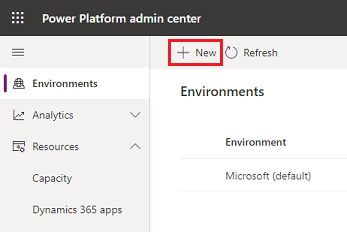
Zadajte nasledujúce detaily a potom vyberte možnosť Ďalej.
Nastavenie Popis Meno Názov vášho prostredia. Typ Vyberte položku Skúšobná verzia. Oblasť Vyberte oblasť pre prostredie. Účel Opis prostredia. Vytvoriť databázu pre toto prostredie? Výberom položky Áno pridajte do skúšobného (štandardného) prostredia databázu Microsoft Dataverse. 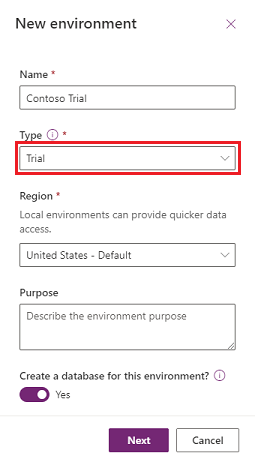
Zadajte nasledujúce detaily a potom vyberte možnosť Uložiť.
Nastavenie Popis Language Predvolený jazyk pre toto prostredie. Mena Základná mena použitá pre tvorbu zostáv. Povoliť aplikácie systému Dynamics 365 Vyberte položku Áno a potom vyberte aplikácie, ktoré sa majú automaticky nasadiť, napríklad Dynamics 365 Sales a Dynamics 365 Customer Service. Nasadiť vzorové aplikácie a údaje Toto nastavenie je prednastavené na Nie a nedá sa zmeniť. Skupina zabezpečenia Ak chcete obmedziť prístup do tohto prostredia, vyberte skupinu zabezpečenia. 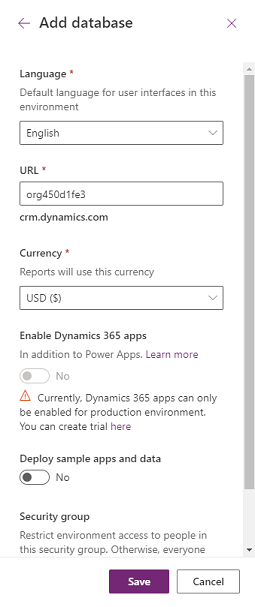
Vytvorenie skúšobného (predplateného) prostredia v centre spravovania platformy Power Platform
Pomocou poverení správcu sa prihláste do centra spravovania platformy Power Platform.
Prejdite na Prostredia a potom vyberte položku Nové.
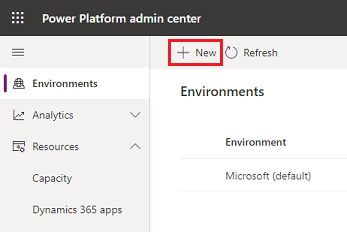
Pri položke Typ vyberte možnosť Skúšobná verzia (predplatená) a potom vyplňte a vyberte ostatné nastavenia. Vyberte Ďalej.
Nastavenie Popis Meno Názov vášho prostredia. Typ Skúšobná verzia (na základe predplatného). Oblasť Región prostredia. Účel Opis prostredia. Vytvoriť databázu pre toto prostredie Toto nastavenie je prednastavené na Áno a nedá sa zmeniť, pretože databáza Dataverse musí byť vytvorená pre skúšobné prostredie (predplatené). 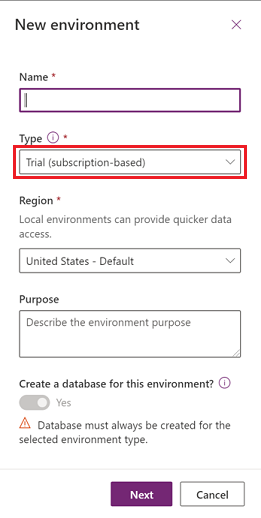
Uveďte nasledovné nastavenia a následne vyberte položku Uložiť.
Nastavenie Popis Language Predvolený jazyk pre toto prostredie. Adresa URL Názov prostredia, ktoré sa má zahrnúť do adresy URL. Mena Základná mena použitá pre tvorbu zostáv. Povoliť aplikácie systému Dynamics 365 - Výberom položky Áno zobrazíte nastavenie Automaticky nasadiť tieto aplikácie, ktoré je opísané v nasledujúcom riadku tejto tabuľky.
- Výberom položky Nie zriadite prostredie bez zahrnutých aplikácií. Budete môcť vytvárať skúšobné verzie aplikácií a postupov bez použitia kódu alebo len s malým množstvom kódu, ale nie celú platformu aplikácií Dynamics 365.
Automaticky nasadiť tieto aplikácie Toto nastavenie sa zobrazí, ak nastavíte položku Povoliť aplikácie Dynamics 365 na Áno. - Výberom položky Všetky podnikové aplikácie, Customer Service Pro alebo Sales Pro si nasadíte a vyskúšate aplikácie Dynamics 365.
- Výberom položky Žiadne zriadite prostredie bez zahrnutých aplikácií.
Skupina zabezpečenia Ak chcete obmedziť prístup do tohto prostredia, vyberte skupinu zabezpečenia. Nasadiť vzorové aplikácie a údaje Toto nastavenie sa zobrazí, ak nastavíte položku Povoliť aplikácie Dynamics 365 na Nie.
Vyberte Áno a zahrňte vzorové aplikácie a údaje. Vzorové údaje vám poskytujú niečo, s čím môžete experimentovať, keď sa učíte.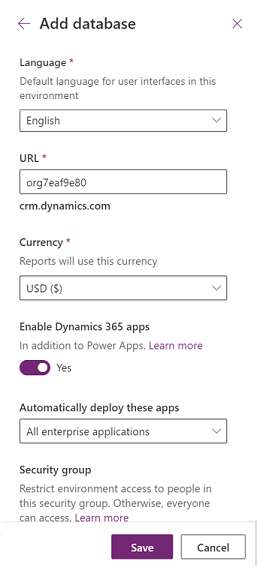
Skontrolujte dátum uplynutia platnosti skúšobného (štandardného) prostredia
Pomocou poverení správcu sa prihláste do centra spravovania platformy Power Platform.
Prejdite do časti Prostredia> [vyberte si skúšobné prostredie] >Zobraziť všetko. Skontrolujte položku Počet zostávajúcich dní.
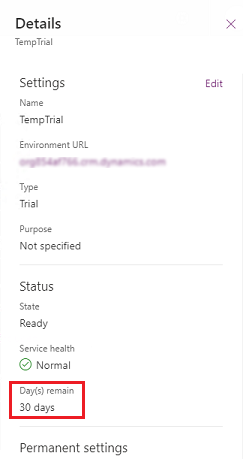
Skontrolujte dátum uplynutia platnosti skúšobného (predplateného) prostredia
Skúšobné (predplatené) prostredie trvá, kým je aktívne predplatné. Ak chcete skontrolovať dátum vypršania platnosti, vykonajte nasledujúce kroky.
Prihláste sa do Microsoft 365 centra spravovania ako používateľ s prístupom na zobrazenie informácií o predplatnom. Ďalšie informácie o rolách správcov nájdete v článku O rolách správcov v Microsoft 365 centre správcov.
Vyberte Fakturácia>Vaše produkty a potom vyberte kartu Produkty .
Vyberte svoje predplatné Dynamics 365 a skontrolujte dátum vypršania platnosti.
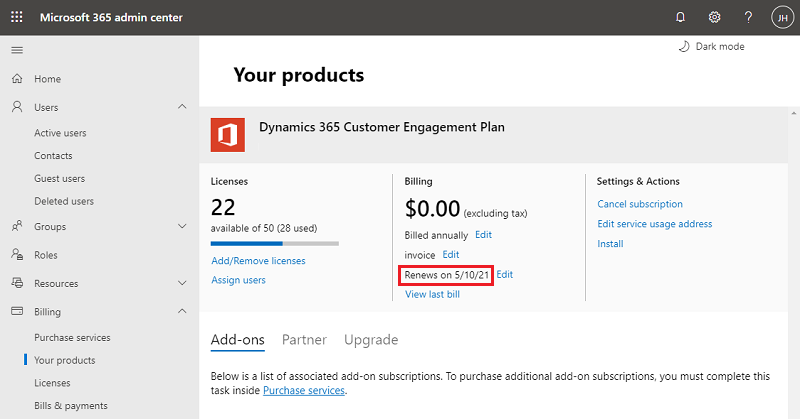
Predĺžiť skúšobné (štandardné) prostredie
Poznámka:
- Za posledných 7 dní pred uplynutím platnosti štandardného skúšobného prostredia môže správca skúšobného prostredia vykonať samoobslužné rozšírenie expirujúceho prostredia. Týmto sa pridáva ďalších 30 dní od pôvodného dátumu vypršania platnosti.
- V štandardnom skúšobnom prostredí je povolené iba jedno samoobslužné rozšírenie. Pre ďalšie udržanie prostredia je potrebné ho skonvertovať na produkčné.
Ak chcete predĺžiť štandardnú skúšobnú verziu:
Pomocou poverení správcu sa prihláste do centra spravovania platformy Power Platform.
Prejdite do Prostredia a potom vyberte končiace prostredie, ktoré má možnosť Predĺžiť platnosť skúšobnej verzie. Možnosť Predĺžiť platnosť skúšobnej verzie sa zobrazí, keď do uplynutia platnosti prostredia zostáva 7 dní alebo menej.

Vyberte Predĺžiť platnosť skúšobnej verzie
Prečítajte si oznámenie a potom vyberte Predĺžiť platnosť skúšobnej verzie.
Skúšobná verzia sa predĺži o 30 dní od pôvodného dátumu vypršania platnosti.
Predĺženie skúšobného prostredia (na základe predplatného)
Uplynutie platnosti skúšobných prostredí založených na predplatnom (známych aj ako skúšobná verzia správcu) je spojené s vypršaním platnosti predplatného. Preto nie je možné nezávisle rozširovať skúšobné prostredia založené na predplatnom. Existujú obmedzené možnosti predĺženia predplatného skúšobnej verzie správcu, čo má vplyv na predĺženie platnosti akýchkoľvek súvisiacich skúšobných prostredí.
Ak chcete predĺžiť skúšobnú verziu založenú na odbere (správca):
Správcovia môžu požiadať o jednu príponu v centre spravovania Microsoft 365. Pozrite si Vyskúšajte alebo si kúpte Microsoft 365 predplatné pre firmy.
V skúšobnom prostredí na základe ponuky je povolené iba jedno samoobslužné rozšírenie. Pre ďalšie udržanie prostredia je potrebné ho skonvertovať na produkčné.
Konvertovanie ľubovoľného typu skúšobného prostredia na produkčné prostredie
Pomocou poverení správcu sa prihláste do centra spravovania platformy Power Platform.
Prejdite do časti Prostredia> [zvoľte si skúšobné prostredie] >Konvertovať na výrobné.
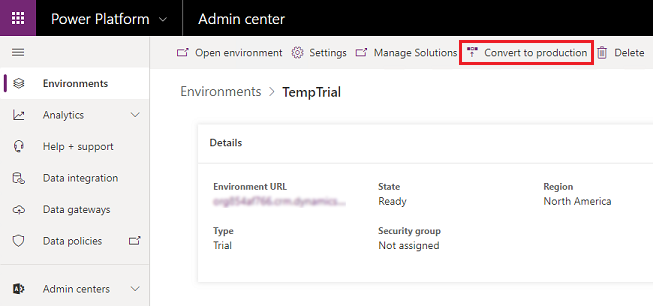
Vyberte Pokračovať.
Prechod na produkčné prostredie môže trvať niekoľko hodín.
Najčastejšie otázky
Aký typ účtu môže vytvoriť bezplatné skúšobné prostredie?
Ak chcete získať čo najlepší skúšobný zážitok, odporúčame vám použiť svoju pracovnú alebo školskú e-mailovú adresu, ktorú spravuje Microsoft Entra ID. Ak si vytvoríte štandardný skúšobné prostredie z https://trials.dynamics.com/, niektoré produkty môžu podporovať spotrebiteľský e-mailový účet, ktorý nie je spravovaný Microsoft Entra ID.
Poznámka
Ak na vytvorenie skúšobného prostredia používate spotrebiteľský e-mailový účet, skúšobné prostredie bude obmedzené, ako napríklad:
- Nemáte prístup do centra spravovania Power Platform na spravovanie skúšobného prostredia, predĺženie skúšobnej verzie alebo správu používateľov prostredia.
- Nemáte prístup docentra spravovania Microsoft 365 na správu používateľov nájomníkov.
Kto môže konvertovať skúšobné prostredie na výrobné prostredie?
Správca organizácie (nájomníka) môže určiť, kto má povolené vytvárať skúšobné prostredia a konvertovať ich na produkčné prostredia. Ak máte povolenie a máte k dispozícii produkčnú databázu s kapacitou 1 GB, môžete konvertovať skúšobné prostredie na produkčné prostredie. Možno bude potrebné uvoľniť miesto alebo dokúpiť ďalšiu kapacitu, ak databáza skúšobného prostredia prekročí dostupnú produkčnú kapacitu. Ak chcete zistiť veľkosť databázy skúšobného prostredia, skontrolujte si kapacitu úložiska Dataverse.
Vidím možnosť typu skúšobného (predplateného) prostredia, prečo teda nemôžem vytvoriť tento typ skúšobnej verzie?
Skúšobné prostredie (založené na predplatnom) môžu vytvárať iba správcovia nájomníkov. Tiež sa uistite, že máte aktívne predplatné skúšobnej verzie systému Dynamics 365.
Môžem skopírovať skúšobné prostredie?
Áno. Správcovia nájomníkov môžu kopírovať skúšobné (na základe predplatného) prostredia do cieľového prostredia rovnakého typu.
Aké administratívne operácie sú podporované v skúšobných prostrediach?
30-dňovú skúšobnú verziu je možné iba vytvoriť a odstrániť; nedá sa resetovať, zálohovať, obnovovať ani kopírovať.
Prečo nemôžem zálohovať moje skúšobné prostredie?
Správcovské operácie (kopírovať, zálohovať, obnoviť a reset) okrem odstránenia sa pre skúšobné organizácie nepodporujú.
Ako môžem zachovať svoje údaje a zdroje, ak nemám k dispozícii spôsob na konvertovanie skúšobného (štandardného) prostredia na produkčné prostredie?
Zdroje a údaje môžete exportovať do iného prostredia, ak ich chcete uchovať dlhšie ako počas skúšobnej doby. Odporúčame vám vytvoriť produkčné prostredie alebo individuálne prostredie (pomocou plánu pre vývojárov Power Apps) a exportovať svoje zdroje do tohto prostredia.
Tu je niekoľko pokynov na export zdrojov.
| Typ zdroja v prostredí | Ako to exportujem? |
|---|---|
| Aplikácie (plátna a s podporou modelu) a toky | Môžete použiť balenie na export aplikácií a tokov z jedného prostredia. |
| Údaje v databáze (prostredie s databázou Dataverse) |
|
Skúšobné (štandardné) prostredia, ktoré počas 30 dní nemajú žiadne aktivity v databázach prostredia, odstraňujeme.
Pozrite si tiež
Prehľad prostredí
Vyberte si správne plány pre svoj tím
Prehľad licencií
Blokovať príkazy skúšobných licencií
Ovládajte, kto môže vytvárať a spravovať prostredia v Power Platform centre spravovania